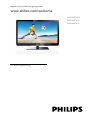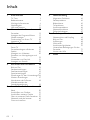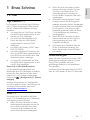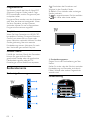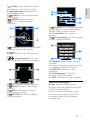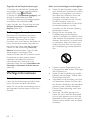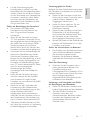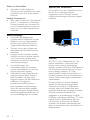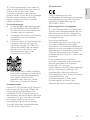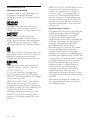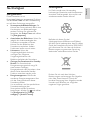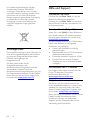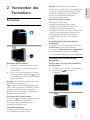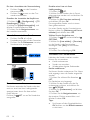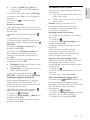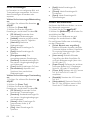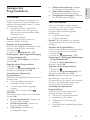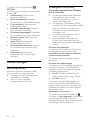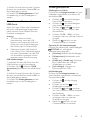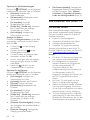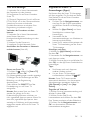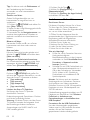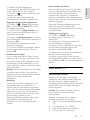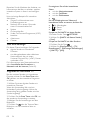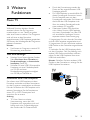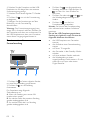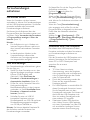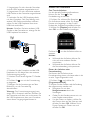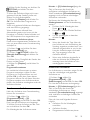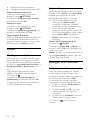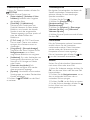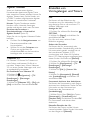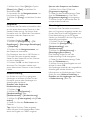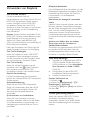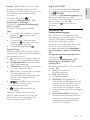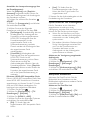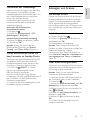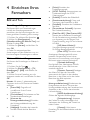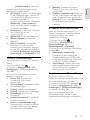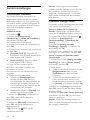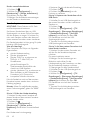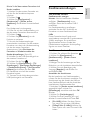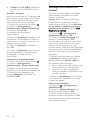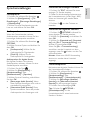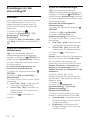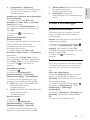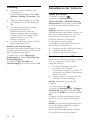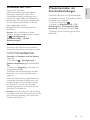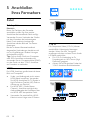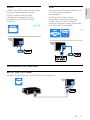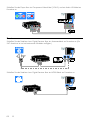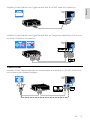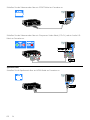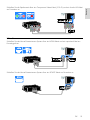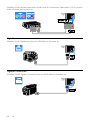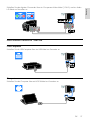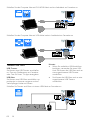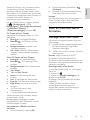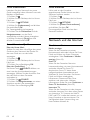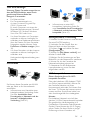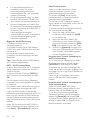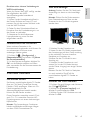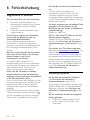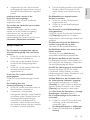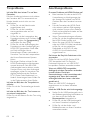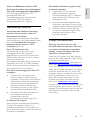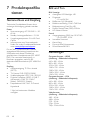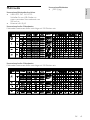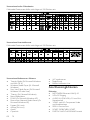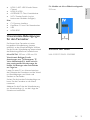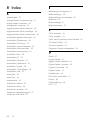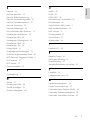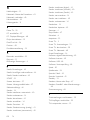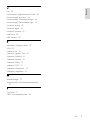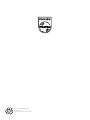Philips 26PFL4007K/12 Benutzerhandbuch
- Kategorie
- LCD-Fernseher
- Typ
- Benutzerhandbuch
Dieses Handbuch eignet sich auch für

DE Bedienungsanleitung
Register your product and get support at
www.philips.com/welcome
26PFL4007H/12
26PFL4007K/12
26PFL4007K/12

DE 2
1 Erste Schritte 3
TV-Tour 3
Bedienelemente 4
Wichtige Informationen 6
Nachhaltigkeit 11
Hilfe und Support 12
2 Verwenden des Fernsehers 13
Fernsehen 13
Anzeigen des Programmführers 17
Medien anzeigen 18
Durchsuchen von Smart TV 20
Interactive TV 23
3 Weitere Funktionen 25
Pause TV 25
Fernsehsendungen aufnehmen 27
Spielen 30
Anzeigen von Videotext 30
Einstellen von Verriegelungen und
Timern 32
Verwenden von EasyLink 34
Anzeigen von Scenea 37
4 Einrichten Ihres Fernsehers 38
Bild und Ton 38
Sendereinstellungen 40
Satelliteneinstellungen 43
Spracheinstellungen 45
Einstellungen für den Universalzugriff 46
Weitere Einstellungen 47
Aktualisieren der Software 48
Wiederherstellen der
Standardeinstellungen 49
5 Anschließen Ihres Fernsehers 50
Kabel 50
Anschließen von Geräten 51
Anschließen weiterer Geräte 57
Über ein externes Gerät fernsehen 59
Netzwerk und das Internet 60
Common Interface 63
6 Fehlerbehebung 64
Allgemeine Probleme 64
Senderprobleme 64
Bildprobleme 65
Tonprobleme 66
Anschlussprobleme 66
Netzwerkprobleme 67
Philips kontaktieren 67
7 Produktspezifikationen 68
Netzanschluss und Empfang 68
Bild und Ton 68
Auflösungen 68
Multimedia 69
Anschlussmöglichkeiten 70
Unterstützte Befestigungen für den
Fernseher 71
Version der Hilfe 71
8 Index 72
Inhalt

DE 3
Deutsch
1 Erste Schritte
TV-Tour
High Definition TV
Ihr Fernseher ist mit einem High-Definition-
(HD-) Display ausgestattet. Daher können
Sie HD-Videos unter anderem wie folgt
darstellen:
von einem Blu-ray-Disc-Player, der über
ein HDMI-Kabel angeschlossen ist und
eine Blu-ray-Disc wiedergibt
von einem hochskalierenden DVD-
Player, der über ein HDMI-Kabel
angeschlossen ist und eine DVD
wiedergibt
von einem HD-Sender (DVB-T oder
DVB-T2 MPEG4)
von einem digitalen HD-Receiver, der
über ein HDMI-Kabel angeschlossen ist
und HD-Inhalt von einem Kabel- oder
Satelliten-Anbieter wiedergibt
von einer HD-Spielkonsole, die über
ein HDMI-Kabel angeschlossen ist und
ein HD-Spiel wiedergibt
Demo-Clip in HD-Qualität ansehen
Um die beeindruckende Schärfe und
Bildqualität Ihres HD-Fernsehers zu erleben,
können Sie über das Home-Menü einen
Video-Clip in HD-Qualität wiedergeben.
Drücken Sie > [Konfiguration] > [Demos
anzeigen].
Weitere Informationen zur Verfügbarkeit
von HD-Sendern in Ihrem Land erhalten Sie
von Ihrem Philips-Händler oder unter
www.philips.com/support.
Smart TV
Sie können Ihren Fernseher mithilfe der
Smart TV*-Anwendungen zum Mittelpunkt
Ihres digitalen Lebens machen:
Wenn Sie Ihren Fernseher mit dem
Heimnetzwerk verbinden, können Sie
Filme, Bilder und Musik über einen
Computer oder Medienserver auf
Ihrem Heimnetzwerk wiedergeben.
Wenn Sie Ihren Fernseher mit dem
Internet verbinden, können Sie über
YouTube und weitere Smart TV-
Anwendungen eine Unmenge an
Filmen, Bildern, Musiktiteln und mehr
wiedergeben.
Während Sie einen digitalen Sender
ansehen, können Sie das Programm
jederzeit pausieren und die Wiedergabe
zu einem späteren Zeitpunkt fortsetzen.
Das Programm wird auf einer USB-
Festplatte gespeichert oder mit Smart
TV-Anwendungen per Streaming
wiedergegeben.
Wenn Sie Ihren Fernseher mit dem
Internet verbinden, können Sie Ihre
Lieblingssendung auf einer USB-
Festplatte aufnehmen.
Sie können Ihren Fernseher über die
Philips Smartphone-Steuerung von
Ihrem iPhone oder Android-Telefon
aus steuern.
Medienwiedergabe
Wenn Sie Ihren Fernseher mit einem USB-
Speichergerät verbinden, können Sie Ihre
Filme, Musik und Bilder auf einem
großflächigen Bildschirm mit exzellentem
Ton genießen.
Sie können Ihren Fernseher über ein HDMI-
oder ein VGA-Kabel mit dem PC verbinden.

DE 4
Programmführer
Sie können mithilfe des Now & Next-EPG
(Electronic Program Guide) oder 8-Tage-
EPG herausfinden, welche Programme jetzt
und später laufen.
Programmführer werden von den Anbietern
oder über das Internet bereitgestellt. Wenn
Sie Ihren Fernseher mit dem Internet
verbinden, können Sie auf umfangreichere
Programminformationen zugreifen.
EasyLink
Wenn Sie Ihren Fernseher mit HDMI-CEC-
kompatiblen Geräten (Consumer Electronic
Control) wie einem Blu-ray-Player oder
einem Heimkino verbinden, können Sie diese
Geräte gleichzeitig über eine zentrale
Fernbedienung steuern. Aktivieren Sie nach
dem Verbinden ganz einfach EasyLink.
Intuitive Menüs
Mithilfe der intuitiven Menüs des Fernsehers
können Sie ganz einfach auf den
gewünschten Sender oder die gewünschte
Mediendatei zugreifen oder die TV-
Einstellungen an Ihre Bedürfnisse anpassen.
Bedienelemente
Rückseitige Steuerungen
1. : Einschalten des Fernsehers und
Wechsel in den Standby-Modus.
2. CH +/-: Zum nächsten oder vorherigen
Sender wechseln.
3. : Ein angeschlossenes Gerät auswählen.
4. +/-: Leiser oder lauter stellen.
Sensoren
1. Fernbedienungssensor
Zeigen Sie mit der Fernbedienung auf den
Sensor.
Stellen Sie sicher, dass die Sichtlinie zwischen
Fernbedienung und Fernseher nicht durch
Möbel, Wände oder andere Gegenstände
verstellt wird.
Fernbedienung

DE 5
Deutsch
1. (Standby): Anschalten des Fernsehers
oder Wechseln in den Standby-Modus.
2. Wiedergabetasten: Wiedergabe von
Mediendateien steuern.
3. SOURCE: Auf ein angeschlossenes
Gerät zugreifen.
4. FORMAT: Bildformat ändern.
5. TV: Auf Fernsehwiedergabe
umschalten.
6. (Home): Auf das Home-Menü zugreifen.
7. OK: Eine Eingabe oder Auswahl
bestätigen.
8. SMART TV: Auf Smart TV-Funktionen
zugreifen.
9. (Navigationstasten): Durch die
Menüs navigieren und Elemente auswählen.
10. LIST: Auf die Senderliste zugreifen.
11. ADJUST: Auf die TV-Einstellungen
zugreifen.
12. INFO: Informationen über die
aktuelle Aktivität anzeigen.
13. OPTIONS: Auf aktuell verfügbare
Optionen zugreifen.
14. (Rückseite): Zur vorherigen Menüseite
oder aus einer TV-Funktion zurückkehren.
15. CH - / CH +: Sender wechseln.
16. +/-(Lautstärke): Die Lautstärke
einstellen.
17. (Stummschaltung): Die Audioausgabe
aus- bzw. wieder einschalten.
18. Farbtasten: Aufgaben oder Optionen
auswählen.
Die Tasten funktionieren entsprechend den
vom Anbieter angebotenen Diensten.
19. SUBTITLE: Untertitel ein- bzw.
ausschalten.
20. 0-9(Zahlentasten): TV-Sender
auswählen oder Text eingeben.
21. TEXT: Videotext ein- bzw. ausschalten.
EasyLink-Steuerungen
Hinweis: EasyLink-Steuerungen sind
verfügbar, wenn das angeschlossene Gerät
HDMI-CEC-kompatibel ist.
EasyLink ermöglicht die Steuerung Ihres
Fernsehers sowie weiterer HDMI-CED-
kompatibler Geräte über eine einzige
Fernbedienung.

DE 6
Zugreifen auf die EasyLink-Steuerungen
1. Drücken Sie während der Wiedergabe
von Inhalten von einem angeschlossenen
HDMI-CED-Gerät OPTIONS.
2. Wählen Sie [Gerätetasten anzeigen], und
drücken Sie anschließend auf OK.
3. Wählen Sie die EasyLink-Steuerungstaste
und drücken Sie anschließend OK.
Lesen Sie mehr zum Thema EasyLink unter
Weitere Funktionen > Verwenden von
EasyLink (Seite 34).
Bedienung per Smartphone
Sie können Ihr Smartphone als zweite
Fernbedienung oder sogar als Tastatur
verwenden. Sie können sich auf dem
Fernseher auch eine Diashow der Bilder auf
Ihrem Smartphone ansehen. Besuchen Sie
den Apple App Store oder den Android
Market, um die Anwendung Philips My
Remote herunterzuladen. Folgen Sie den
Anweisungen im jeweiligen Store.
Stellen Sie sicher, dass Ihr Fernseher und Ihr
Smartphone mit dem gleichen lokalen
Netzwerk verbunden sind. Weitere
Informationen zum Anschluss an ein
Netzwerk finden Sie unter Anschließen des
Fernsehers > Netzwerk und das Internet
(Seite 60).
Wichtige Informationen
Sicherheit
Lesen Sie alle Anweisungen gründlich durch,
bevor Sie Ihren Fernseher verwenden.
Wenn Sie sich bei der Verwendung nicht an
die folgenden Hinweise halten, erlischt Ihre
Garantie.
Risiko von Stromschlägen und Brandgefahr!
Setzen Sie den Fernseher weder Regen
noch Wasser aus. Platzieren Sie niemals
Behälter mit Flüssigkeiten wie Vasen in
der Nähe des Fernsehers. Wenn der
Fernseher außen oder innen mit
Flüssigkeit in Kontakt kommt, trennen
Sie den Fernseher sofort vom
Stromnetz. Kontaktieren Sie das Philips
Kundendienstzentrum, um den
Fernseher vor der erneuten Nutzung
überprüfen zu lassen.
Bringen Sie den Fernseher, die
Fernbedienung und die Batterien
niemals in die Nähe von offenem Feuer
oder anderen Wärmequellen wie auch
direktem Sonnenlicht. Um einen Brand
zu verhindern, halten Sie Kerzen und
andere Flammen stets vom Fernseher,
der Fernbedienung und den Batterien
fern.
Führen Sie keine Gegenstände in die
Lüftungsschlitze oder andere Öffnungen
des Fernsehers ein.
Setzen Sie die Fernbedienung und die
Batterien niemals Regen, Wasser oder
übermäßiger Hitze aus.
Vermeiden Sie die Ausübung von Kraft
auf Steckdosen. Stellen Sie sicher, dass
der Stecker vollständig in die Steckdose
gesteckt wurde. Lockere Steckdosen
können Funkenüberschlag oder Feuer
verursachen.
Wenn der Fernseher geneigt wird,
stellen Sie sicher, dass das Stromkabel
nicht zu sehr gespannt wird. Wird das
Netzkabel zu sehr gespannt, kann der
Stecker herausrutschen oder ein Brand
entstehen.

DE 7
Deutsch
Um die Stromversorgung des
Fernsehgeräts zu trennen, muss der
Netzstecker des Fernsehgeräts entfernt
werden. Ziehen Sie immer am Stecker,
um das Stromkabel vom Netzanschluss
zu trennen, niemals am Kabel. Stellen
Sie sicher, dass der Netzstecker, das
Netzkabel und die Steckdose zu jeder
Zeit gut erreichbar sind.
Gefahr der Beschädigung des Fernsehers!
Zum Heben und Tragen eines
Fernsehers mit einem Gewicht von
über 25 kg sind zwei Personen
erforderlich.
Wenn Sie den Fernseher mit einem
TV-Tisch aufstellen, verwenden Sie nur
den mitgelieferten Sockel. Befestigen Sie
den Sockel fest am Fernseher. Stellen
Sie den Fernseher auf eine flache,
ebene Fläche, die für das Gewicht des
Fernsehers und des Sockels geeignet ist.
Verwenden Sie bei Wandmontage des
Geräts eine Wandhalterung, die das
Gewicht des Fernsehers tragen kann.
Bringen Sie die Wandhalterung an einer
Wand an, die das Gesamtgewicht von
Fernseher und Wandhalterung tragen
kann. TP Vision Netherlands B.V. haftet
nicht für eine unsachgemäße
Wandmontage, die Unfälle,
Verletzungen oder Sachschäden zur
Folge hat.
Wenn Sie den Fernseher verstauen
möchten, nehmen Sie den Standfuß
vom Fernseher ab. Legen Sie den
Fernseher nie mit montiertem Standfuß
auf die Rückseite.
Stellen Sie vor dem Verbinden des
Fernsehers mit dem Netzanschluss
sicher, dass die Netzspannung mit dem
auf der Rückseite des Geräts
aufgedruckten Wert übereinstimmt.
Verbinden Sie den Fernseher nicht mit
dem Netzanschluss, falls die Spannung
nicht mit diesem Wert übereinstimmt.
Teile dieses Produkts können aus Glas
sein. Seien Sie vorsichtig, um Verletzung
und Beschädigungen zu vermeiden.
Verletzungsgefahr für Kinder!
Befolgen Sie diese Sicherheitshinweise, damit
der Fernseher nicht kippen kann und Kinder
verletzen könnte.
Stellen Sie den Fernseher nie auf eine
Fläche, die mit einem Tuch oder einem
anderen Material bedeckt ist, das
weggezogen werden kann.
Stellen Sie sicher, dass kein Teil des
Fernsehers über die Ränder der
Oberfläche hinausragt.
Stellen Sie den Fernseher nie auf hohe
Möbelstücke (z. B. ein Bücherregal),
ohne sowohl das Möbelstück als auch
den Fernseher an der Wand oder
durch geeignete Hilfsmittel zu sichern.
Weisen Sie Kinder auf die Gefahren des
Kletterns auf Möbelstücke hin, um den
Fernseher zu erreichen.
Gefahr des Verschluckens von Batterien!
Das Produkt bzw. die Batterien können
eine münzähnliche Batterie enthalten,
die verschluckt werden könnte.
Bewahren Sie die Batterie jederzeit
außerhalb der Reichweite von Kindern
auf!
Risiko der Überhitzung!
Platzieren Sie den Fernseher nicht in
einem geschlossenen Bereich. Der
Fernseher benötigt einen
Lüftungsabstand von mindestens 10 cm
um das Gerät herum. Stellen Sie sicher,
dass Vorhänge oder andere
Gegenstände die Lüftungsschlitze des
Fernsehers nicht abdecken.
Verletzungs- und Feuergefahr und Gefahr
der Beschädigung des Netzkabels!
Stellen Sie weder den Fernseher noch
andere Gegenstände auf das Netzkabel.
Trennen Sie den Fernseher vor
Gewittern vom Netz- und
Antennenanschluss. Berühren Sie den
Fernseher, das Netzkabel oder das
Antennenkabel während eines
Gewitters nicht.

DE 8
Gefahr von Hörschäden!
Vermeiden Sie den Einsatz von
Ohrhörern oder Kopfhörern bei hohen
Lautstärken bzw. über einen längeren
Zeitraum.
Niedrige Temperaturen
Wenn der Fernseher bei Temperaturen
unter 5 °C transportiert wird, packen
Sie den Fernseher aus und warten Sie,
bis er Zimmertemperatur erreicht hat,
bevor Sie ihn mit dem Netzanschluss
verbinden.
Bildschirmpflege
Gefahr der Beschädigung des
Fernsehbildschirms! Berühren Sie den
Bildschirm nicht mit Gegenständen,
drücken oder streifen Sie nicht mit
Gegenständen über den Bildschirm.
Trennen Sie vor dem Reinigen den
Netzstecker des Fernsehers von der
Steckdose.
Reinigen Sie den Fernseher und den
Rahmen mit einem weichen, feuchten
Tuch. Verwenden Sie dabei keine
Substanzen wie Alkohol, Chemikalien
oder Haushaltsreiniger.
Um Verformungen und
Farbausbleichungen zu vermeiden,
müssen Wassertropfen so rasch wie
möglich abgewischt werden.
Vermeiden Sie nach Möglichkeit die
Anzeige statischer Bilder. Statische
Bilder sind Bilder, die über einen
längeren Zeitraum auf dem Bildschirm
verbleiben. Dazu gehören
beispielsweise Bildschirmmenüs,
schwarze Balken und Zeitanzeigen.
Wenn Sie statische Bilder anzeigen
möchten, verringern Sie den Kontrast
und die Helligkeit des Bildschirms, um
ihn vor Beschädigungen zu schützen.
Sperren des Fernsehers
Ihr Fernseher ist an der Unterseite mit einer
Buchse für ein Kensington-Schloss
ausgestattet. Sichern Sie den Fernseher
mithilfe eines Kensington-Schlosses (separat
erhältlich).
Hinweis
2012 © TP Vision Netherlands B.V. Alle
Rechte vorbehalten. Technische Daten
können ohne vorherige Ankündigung
geändert werden. Die Marken sind Eigentum
von Koninklijke Philips Electronics N.V. bzw.
ihren jeweiligen Inhabern. TP Vision
Netherlands B.V. behält sich das Recht vor,
Produkte jederzeit ohne die Verpflichtung zu
ändern, frühere Lieferungen entsprechend
nachzubessern.
Die Informationen in diesem Handbuch
werden für den bestimmungsgemäßen
Gebrauch des Systems als angemessen
erachtet. Wenn das Produkt oder seine
einzelnen Module oder Vorgänge für andere
Zwecke verwendet werden als hier
angegeben, ist eine Bestätigung für deren
Richtigkeit und Eignung einzuholen. TP Vision
Netherlands B.V. gewährleistet, dass die
Informationen an sich keine US-Patente
verletzen. Alle anderen Gewährleistungen,
gleich ob ausdrücklich oder konkludent, sind
ausgeschlossen.

DE 9
Deutsch
TP Vision Netherlands B.V. kann weder für
Fehler im Inhalt dieses Dokuments noch für
Probleme, die aus dem Inhalt dieses
Dokuments resultieren, verantwortlich
gemacht werden. Fehler, die Philips gemeldet
werden, werden behoben und auf der
Support-Website von Philips so bald als
möglich veröffentlicht.
Garantiebedingungen
Verletzungsgefahr, Beschädigungsgefahr
für den Fernseher oder Erlöschen der
Garantie! Versuchen Sie keinesfalls, den
Fernseher selbst zu reparieren.
Verwenden Sie Fernseher und Zubehör
ausschließlich wie vom Hersteller
vorgesehen.
Der Warnhinweis auf der Rückseite des
Fernsehers weist auf das Risiko von
elektrischen Schlägen hin. Öffnen Sie
niemals das Gehäuse des Fernsehers.
Wenden Sie sich bei Service- oder
Reparaturarbeiten stets an den
Kundenservice von Philips.
Jeder Betrieb, der in diesem Handbuch
ausdrücklich untersagt wird, und jegliche
Einstellungen oder Montageverfahren,
die in diesem Handbuch nicht
empfohlen oder autorisiert werden,
führen zum Erlöschen der Garantie.
Pixeleigenschaften
Dieses LCD-/LED-Produkt verfügt über eine
hohe Anzahl von Farbpixeln. Obwohl der
Prozentsatz der funktionsfähigen Pixel
mindestens 99,999 % beträgt, können auf
dem Bildschirm permanent dunkle oder helle
Lichtpunkte (rot, grün oder blau) vorhanden
sein. Hierbei handelt es sich um eine
bauartbedingte Eigenschaft der Anzeige
(innerhalb allgemeiner Industriestandards)
und nicht um eine Fehlfunktion.
CE-Konformität
Dieses Produkt entspricht den
grundlegenden Anforderungen und sonstigen
relevanten Bestimmungen der Richtlinien
2006/95/EC (Niederspannung) und
2004/108/EC (EMV).
\\
Elektromagnetische Verträglichkeit
TP Vision Netherlands B.V. produziert und
vertreibt viele Endkundenprodukte, die, wie
jedes elektronische Gerät im Allgemeinen,
elektromagnetische Signale aussenden und
empfangen können.
Eines der grundsätzlichen
Unternehmensprinzipien von Philips ist es,
für unsere Produkte alle notwendigen
Gesundheits- und Sicherheitsmaßnahmen zu
ergreifen, um allen anwendbaren rechtlichen
Anforderungen zu entsprechen und die zum
Zeitpunkt der Herstellung des Produkts
anwendbaren EMV-Normen in vollem Maße
einzuhalten.
Philips verpflichtet sich, Produkte zu
entwickeln, herzustellen und zu vertreiben,
die keine gesundheitlichen Probleme
hervorrufen. TP Vision kann
wissenschaftlichen Studien zufolge bestätigen,
dass ihre Produkte bei ordnungs- und
zweckgemäßem Gebrauch sicher sind.
Philips beteiligt sich aktiv an der Entwicklung
internationaler EMV- und
Sicherheitsstandards und kann seine
Produkte dadurch zu einem frühen
Zeitpunkt den neuen Standards anpassen.

DE 10
Warenzeichen und
Urheberschutzrechte
Windows Media ist eine Marke oder eine
eingetragene Marke der Microsoft
Corporation in den USA und/oder anderen
Ländern.
Hergestellt unter der Lizenz von Dolby
Laboratories. Dolby und das Doppel-D-
Symbol sind Marken von Dolby Laboratories.
Die Begriffe HDMI und HDMI High-
Definition Multimedia Interface und das
HDMI-Logo sind Marken oder eingetragene
Marken von HDMI Licensing LLC in den
Vereinigten Staaten und in anderen Ländern.
Kensington und Micro Saver sind in den USA
eingetragene Marken von ACCO World mit
erteilten Eintragungen und anhängigen
Anmeldungen in anderen Ländern weltweit.
Abgedeckt durch eines oder mehrere der
folgenden Patente: 7.295.673; 7.460.668;
7.515.710; 7.519.274.
DivX
®
, DivX Certified
®
und zugehörige
Logos sind Marken der Rovi Corporation
oder ihrer Tochterunternehmen und werden
unter Lizenz verwendet.
ÜBER DIVX VIDEO: DivX
®
ist ein digitales
Videoformat, das von DivX, LLC, einem
Tochterunternehmen der Rovi Corporation,
entwickelt wurde. Dies ist ein offizielles DivX
Certified
®
-Gerät, das DivX-Videos
wiedergibt. Weitere Informationen sowie
Software-Tools zur Konvertierung Ihrer
Dateien in DivX-Videos erhalten Sie unter
divx.com.
ÜBER DIVX VIDEO-ON-DEMAND: Dieses
DivX Certified
®
-Gerät muss registriert
werden, um erworbene DivX Video-On-
Demand- (VOD-) Filme wiedergeben zu
können. Um einen Registrierungscode zu
erhalten, suchen Sie im Einrichtungsmenü
Ihres Geräts den Abschnitt für DivX VOD.
Weitere Information darüber, wie Sie Ihre
Registrierung abschließen, finden Sie unter
vod.divx.com.
PlayReady-fähige Produkte
Die Eigentümer von Inhalten verwenden die
Zugriffstechnologie Microsoft PlayReady
™
,
um ihr geistiges Eigentum zu schützen,
urheberrechtlich geschützte Inhalte
eingeschlossen. Dieses Gerät verwendet die
PlayReady-Technologie für den Zugriff auf
PlayReady-geschützte bzw. WMDRM-
geschützte Inhalte. Falls das Gerät
Beschränkungen zur Nutzung von Inhalten
nicht korrekt durchsetzt, können die
Eigentümer der Inhalte von Microsoft
verlangen, die Fähigkeit zur Wiedergabe von
PlayReady-geschützten Inhalten für das Gerät
zu widerrufen. Der Widerruf sollte sich nicht
auf ungeschützte Inhalte sowie auf durch
andere Zugriffstechnologien geschützte
Inhalte auswirken. Die Eigentümer von
Inhalten können von Ihnen verlangen,
PlayReady zu aktualisieren, um auf ihre
Inhalte zuzugreifen. Wenn Sie eine
Aktualisierung verweigern, können Sie nicht
auf Inhalte zugreifen, die diese Aktualisierung
erfordern.
Alle anderen eingetragenen Marken und
nicht eingetragenen Marken sind Eigentum
der jeweiligen Inhaber.

DE 11
Deutsch
Nachhaltigkeit
Energieeffizienz
Dieser Fernseher ist mit
Energiesparfunktionen ausgestattet. Drücken
Sie die Grüne Taste auf der Fernbedienung,
um auf diese Funktionen zuzugreifen.
Stromsparende Bildeinstellungen: Sie
können den Stromverbrauch durch eine
Kombination von Bildeinstellungen
senken. Drücken Sie, während Sie
fernsehen, die Grüne Taste und wählen
Sie [Energiesparen].
Ausschalten des Bildschirms: Wenn Sie
lediglich die Audiowiedergabe des
Fernsehers verwenden möchten,
können Sie den Bildschirm des
Fernsehers ausschalten. Andere
Funktionen laufen normal weiter.
Lichtsensor: Wenn die
Umgebungshelligkeit abnimmt,
verringert der integrierte
Umgebungslichtsensor die
Bildschirmhelligkeit des Fernsehers.
Geringer Stromverbrauch im Standby-
Modus: Die fortschrittliche
Energieversorgungstechnik sorgt für
einen extrem niedrigen
Energieverbrauch des Fernsehers, ohne
dass auf eine dauerhafte Standby-
Funktion verzichtet werden muss.
Energiemanagement: Mithilfe des
modernen Energiemanagements lässt
sich der Energieverbrauch dieses
Fernsehers senken.
Um zu erfahren, wie Ihre persönlichen
Fernseheinstellungen den
Stromverbrauch des Fernsehers
beeinflussen, drücken Sie und wählen
Sie [Konfiguration] > [Demos
anzeigen] > [Active Control].
Nutzungsende
Ihr Gerät wurde unter Verwendung
hochwertiger Materialien und Komponenten
entwickelt und hergestellt, die recycelt und
wiederverwendet werden können.
Befindet sich dieses Symbol
(durchgestrichene Abfalltonne auf Rädern)
auf dem Gerät, bedeutet dies, dass für dieses
Gerät die Europäische Richtlinie 2002/96/EG
gilt. Informieren Sie sich über die örtlichen
Bestimmungen zur getrennten Sammlung
elektrischer und elektronischer Geräte.
Richten Sie sich nach den örtlichen
Bestimmungen und entsorgen Sie Altgeräte
nicht über Ihren Hausmüll. Durch die
korrekte Entsorgung Ihrer Altgeräte werden
Umwelt und Menschen vor möglichen
negativen Folgen geschützt.

DE 12
Ihr Produkt enthält Batterien, die der
Europäischen Richtlinie 2006/66/EG
unterliegen. Diese dürfen nicht mit dem
normalen Hausmüll entsorgt werden. Bitte
informieren Sie sich über die örtlichen
Bestimmungen zur gesonderten Entsorgung
von Batterien, da durch die korrekte
Entsorgung Umwelt und Menschen vor
möglichen negativen Folgen geschützt
werden.
EU-Energie-Label
Das europäische Energie-Label informiert Sie
über die Energieeffizienzklasse des Produkts.
Je grüner die Energieeffizienzklasse dieses
Produkts, desto geringer der
Energieverbrauch.
Auf dem Label finden Sie die
Energieeffizienzklassen, den
durchschnittlichen Energieverbrauch des
verwendeten Produkts sowie den
durchschnittlichen Energieverbrauch pro Jahr.
Die Energieverbrauchswerte für das Produkt
finden Sie auch auf der Philips-Website für
Ihr Land unter www.philips.com/TV.
Hilfe und Support
Verwenden der Hilfe
Drücken Sie die Gelbe Taste, um auf das
Bildschirm-Hilfemenü zuzugreifen.
Drücken Sie die Gelbe Taste, um zwischen
dem Hilfemenü und dem Fernsehmenü hin-
und herzuwechseln.
Besuchen Sie die Philips-Website
Wenn Sie in der [Hilfe] auf dem Bildschirm
nicht finden, wonach Sie suchen, besuchen
Sie die Support-Website von Philips unter
www.philips.com/support.
Auf der Support-Website von Philips stehen
Ihnen unter anderem auch folgende
Funktionen zur Verfügung:
Suche nach Antworten auf häufig
gestellte Fragen
Herunterladen einer PDF-Druckversion
dieses Benutzerhandbuchs
Einsenden spezieller Fragen per E-Mail
Online-Chat mit unseren Support-
Mitarbeitern (nur in manchen Ländern
verfügbar)
Durchsuchen des TV-Forums
Ihre Frage wurde vielleicht bereits von der
Philips TV-Benutzer-Community
beantwortet. Besuchen Sie
www.supportforum.philips.com.
Philips kontaktieren
Sie können sich für Support auch an das
Philips Kundendienstzentrum in Ihrem Land
wenden. Die Nummer finden Sie in dem
diesem Produkt beigefügten Prospekt oder
online unter www.philips.com/support.
Bevor Sie Philips kontaktieren, sollten Sie das
Modell und die Seriennummer Ihres
Fernsehers notieren. Sie finden diese
Angaben auf der Rückseite oder auf der
Verpackung Ihres Fernsehers.

DE 13
Deutsch
2 Verwenden des
Fernsehers
Fernsehen
Ein-/Ausschalten des Fernsehers
Einschalten des Fernsehers
Schließen Sie den Fernseher an das
Stromnetz an und drücken Sie den
Netzschalter.
Wenn sich der Fernseher im Standby-
Modus befindet, drücken Sie auf der
Fernbedienung oder auf der Rückseite
des Fernsehers.
Hinweis: Der Fernseher reagiert erst nach
einer kurzen Verzögerung.
Tipp: Wenn Sie Ihre Fernbedienung nicht
finden können und den Fernseher aus dem
Standby-Modus einschalten möchten,
drücken Sie eine beliebige Taste auf der
Rückseite des Fernsehers.
Einschalten des Standby-Modus
Drücken Sie auf der Fernbedienung oder
auf der Rückseite des Fernsehers.
Der Sensor der Fernbedienung am
Fernseher wechselt zu rot.
Fernseher ausschalten
Schalten Sie den Netzschalter aus.
Der Fernseher schaltet sich aus.
Hinweis: Ihr Fernseher verbraucht im
Standby-Modus oder wenn er ausgeschaltet
ist nur sehr wenig Energie. Wenn Sie den
Fernseher längere Zeit nicht anschalten,
sollten Sie die Kabelverbindung zur
Stromquelle unterbrechen.
Automatisches Ausschalten
Sie können mithilfe der
Energieeffizienzeinstellungen dieses
Fernsehers Energie sparen. Wenn vier
Stunden lang keine Benutzeraktion
durchgeführt wurde (z. B. das Drücken einer
Taste auf der Fernbedienung oder an der
Rückseite des Fernsehers), schaltet der
Fernseher automatisch in den Standby-
Betrieb.
So deaktivieren Sie das automatische
Ausschalten:
1. Drücken Sie, während Sie fernsehen, die
Grüne Taste auf der Fernbedienung.
2. Wählen Sie [Automatisches Ausschalten],
und drücken Sie anschließend auf OK.
Es wird eine Bestätigungsnachricht angezeigt.
Einstellen der Lautstärke des
Fernsehers
Erhöhen bzw. Verringern der Lautstärke
des Fernsehers
Drücken Sie +/- auf der Fernbedienung.
Drücken Sie +/- seitlich am
Fernseher.

DE 14
Ein- bzw. Ausschalten der Stummschaltung
Drücken Sie , um den Fernseher
stummzuschalten.
Drücken Sie erneut, um den Ton
wieder einzuschalten.
Einstellen der Lautstärke des Kopfhörers
1. Drücken Sie > [Konfiguration] > [TV-
Einstellungen] > [Ton].
2. Wählen Sie [Kopfhörerlautstärke], und
drücken Sie anschließend auf OK.
3. Drücken Sie die Navigationstasten, um
die Lautstärke einzustellen.
Umschalten zwischen Sendern
Drücken Sie CH +/- auf der
Fernbedienung oder auf dem Fernseher.
Drücken Sie die Zahlentasten, um eine
Sendernummer einzugeben.
Favoriten verwalten
Sie können entweder alle Sender oder aber
auch nur eine Liste Ihrer Lieblingssender
anzeigen lassen, damit Sie diese einfach
finden können.
Drücken Sie LIST, um auf die Senderliste
zuzugreifen.
Erstellen einer Liste mit Ihren
Lieblingssendern
1. Drücken Sie LIST.
2. Wählen Sie den Sender, der als Favorit
gekennzeichnet werden soll, und drücken Sie
OPTIONS.
3. Wählen Sie [Als Favoriten markieren],
und drücken Sie dann OK.
Der ausgewählte Sender wird mit einem
Stern gekennzeichnet.
Um einen Sender aus der Favoritenliste zu
löschen, wählen Sie [Markierung als Favorit
aufheben] und drücken dann OK.
Wählen Sie eine Senderliste aus.
1. Drücken Sie LIST und anschließend
OPTIONS.
2. Wählen Sie [Liste wählen] > [Favoriten],
um die Sender in der Favoritenliste
anzuzeigen, oder [Alle], um alle Sender
anzuzeigen.
3. Drücken Sie zur Bestätigung OK.
Verwalten von Senderlisten
Nachdem die Sender installiert wurden,
können Sie sie verwalten:
Kanäle umbenennen
Sender neu anordnen
Wiedergeben digitaler Radiosender
Kanäle umbenennen
Sie können Sender umbenennen. Der Name
wird angezeigt, wenn die Sender ausgewählt
wurden.
1. Drücken Sie, während Sie fernsehen,
LIST.
Die Senderliste wird angezeigt.
2. Wählen Sie den Sender aus, den Sie
umbenennen möchten, und drücken Sie
dann OPTIONS.
3. Wählen Sie [Umbenennen], und drücken
Sie dann OK.
4. Drücken Sie die Navigationstasten, um
die einzelnen Zeichen auszuwählen, und
drücken Sie dann OK.
Tipps:
Sie können auf dem Eingabebildschirm
OK drücken, um die Bildschirmtastatur
zu aktivieren.

DE 15
Deutsch
Drücken Sie [ABC] oder [abc], um
zwischen Klein- und Großbuchstaben
zu wechseln.
5. Wenn Sie fertig sind, wählen Sie [Fertig]
und drücken dann OK, um Ihre Eingaben zu
bestätigen.
6. Drücken Sie , um die Funktion zu
verlassen.
Sender neu anordnen
Nach der Installation der Sender können Sie
die Senderliste Ihren Vorlieben entsprechend
neu sortieren.
1. Drücken Sie, während Sie fernsehen,
LIST.
Die Senderliste wird angezeigt.
2. Wählen Sie den Sender aus, den Sie neu
anordnen möchten, und drücken Sie dann
OPTIONS.
3. Wählen Sie [Sender sortieren], und
drücken Sie dann OK.
4. Drücken Sie die Navigationstasten, um
den markierten Sender an eine andere
Position zu verschieben, und drücken Sie
dann OK.
5. Wählen Sie eine der folgenden Optionen
und drücken Sie dann OK.
[Einfügen]: Einfügen des Senders an der
gewünschten Position.
[Austausch]: Tauschen der Position mit
einem anderen Sender.
6. Wenn Sie fertig sind, drücken Sie
OPTIONS und wählen Sie dann [Beenden].
Wiedergeben digitaler Radiosender
Wenn digitale Radiosender zur Verfügung
stehen, können Sie diese anhören. Sie
werden automatisch installiert, wenn Sie die
Fernsehsender installieren.
1. Drücken Sie, während Sie fernsehen,
LIST. Die Senderliste wird angezeigt.
2. Drücken Sie OPTIONS.
3. Wählen Sie [Liste wählen] > [Radio] und
drücken Sie dann OK.
4. Wählen Sie einen Radiosender aus, und
drücken Sie dann OK.
Auswählen einer Quelle
Sie können ein angeschlossenes Gerät wie
folgt ansehen:
Fügen Sie das Symbol des Geräts zum
Home-Menü hinzu.
Treffen Sie im Menü „Source“ (Quelle)
eine Auswahl.
Hinweis: Wenn Sie ein HDMI-CEC-
kompatibles Gerät an den Fernseher
anschließen, wird es automatisch dem
Home-Menü hinzugefügt.
Hinzufügen eines neuen Geräts
1. Schließen Sie das Gerät an, und schalten
Sie es ein.
2. Drücken Sie .
3. Wählen Sie [Geräte hinzufügen], und
drücken Sie dann OK.
4. Befolgen Sie die Anweisungen auf dem
Bildschirm.
Wählen Sie den von diesem Gerät
verwendeten Anschluss, wenn Sie
aufgefordert werden, die Verbindung zu
Ihrem Fernseher auszuwählen.
Über das Startmenü anzeigen lassen
Sobald Sie das neue Gerät dem Startmenü
hinzugefügt haben, können Sie sein
entsprechendes Symbol auswählen und das
Gerät starten.
1. Drücken Sie .
2. Wählen Sie das Gerätesymbol im Home-
Menü aus.
3. Drücken Sie zur Bestätigung OK.
Über das Quellmenü anzeigen lassen
Sie können auch SOURCE drücken, um
eine Liste der Anschlussbezeichnungen
anzuzeigen. Wählen Sie den Anschluss, über
den das Gerät mit dem Fernseher
verbunden ist.
1. Drücken Sie SOURCE.
2. Drücken Sie Navigationstasten, um einen
Anschluss aus der Liste auszuwählen.
3. Drücken Sie zur Bestätigung OK.

DE 16
Smart-Einstellungen
Ihr Fernseher ist mit intelligenten Bild- und
Toneinstellungen ausgestattet. Sie können
diese Einstellungen verwenden oder
anpassen.
Wählen Sie Ihre bevorzugte Bildeinstellung
aus.
1. Drücken Sie, während Sie fernsehen,
ADJUST.
2. Wählen Sie [Smart Bild].
3. Wählen Sie eine der folgenden
Einstellungen, und drücken Sie dann OK:
[PP -Werte]: Anwenden Ihrer
individuellen Bildeinstellungen.
[Lebhaft]: Intensive und dynamische
Einstellungen, ideal für Tageslicht.
[Natürlich]: Natürliche
Bildeinstellungen.
[Kino]: Ideale Einstellungen für
Spielfilme.
[Spiel]: Ideale Einstellungen für
Spielfilme.
[Energiesparmodus]: Die
energiebewusstesten Einstellungen.
[Standard]: Standardeinstellungen für
die meisten Umgebungsbedingungen
und Videotypen.
[Foto]: Ideale Einstellungen für Fotos.
[Personalisiert]: Anpassen und
Speichern Ihrer persönlichen
Bildeinstellungen.
Wählen Sie Ihre bevorzugte Toneinstellung
aus.
1. Drücken Sie, während Sie fernsehen,
ADJUST.
2. Wählen Sie [Smart Ton].
3. Wählen Sie eine der folgenden
Einstellungen, und drücken Sie dann OK:
[PP -Werte]: Verwenden Sie Ihre
persönlichen Toneinstellungen.
[Standard]: Standardeinstellungen für
die meisten Umgebungsbedingungen
und Audiotypen.
[Neues]: Ideale Einstellungen für
gesprochenes Audio (z. B.
Nachrichten).
[Film]: Ideale Einstellungen für
Spielfilme.
[Spiel]: Ideale Einstellungen für
Spielfilme.
[Drama]: Ideale Einstellungen für
Filmdramen.
[Sport]: Ideale Einstellungen für
Sportsendungen.
Ändern des Bildformats
Sie können das Bildformat ändern, um es an
die Videoquelle anzupassen.
1. Drücken Sie die Taste ADJUST.
2. Wählen Sie [Bildformat], und drücken Sie
anschließend auf OK.
3. Wählen Sie ein Bildformat aus und
bestätigen Sie anschließend mit OK.
Die verfügbaren Bildformate sind abhängig
von der Videoquelle:
[Sichtb. Bereich max. vergrößern]:
Bildschirmfüllendes Anpassen des Bilds
(Untertitel bleiben sichtbar). Empfohlen
für minimale Bildverzerrungen (aber
nicht für HD oder PC).
[Auto zoom]: Bildschirmfüllendes
Vergrößern des Bilds. Empfohlen für
minimale Bildverzerrungen (aber nicht
für HD oder PC).
[Super Zoom]: Entfernen der seitlichen
schwarzen Balken bei 4:3-Sendungen.
Nicht für HD oder PC empfohlen.
[Zoom 16:9]: Skalieren des 4:3-Formats
auf 16:9. Nicht für HD oder PC
empfohlen.
[Breitbild]: Strecken des 4:3-Formats
auf 16:9.
[Nicht skaliert]: Maximale Details für
den PC. Nur verfügbar, wenn im Bild-
Menü der PC-Modus aktiviert ist.

DE 17
Deutsch
Anzeigen des
Programmführers
Vom Sender
Sie können Informationen über digitale TV-
Sender mithilfe von Programmführern der
einzelnen Sender anzeigen lassen. Zu diesen
Informationen zählen:
Sendepläne für den Tag ("Now &
Next") oder für bis zu 8 Tage, wenn
dies von dem entsprechenden Sender
unterstützt wird
Programmüberblick
Hinweis: Programmführer sind nur in
manchen Ländern verfügbar.
Einstellen des Programmführers
Prüfen Sie die folgenden Einstellungen, bevor
Sie den Programmführer verwenden:
1. Drücken Sie .
2. Wählen Sie [Konfiguration] > [TV-
Einstellungen] > [Bevorzugte Einstellungen]
> [Programmzeitschrift].
3. Wählen Sie [Vom Sender], und drücken
Sie dann OK.
Zugreifen auf den Programmführer
1. Drücken Sie .
2. Wählen Sie [Programmzeitschrift], und
drücken Sie anschließend auf OK.
Verwenden der Optionen des
Programmführers
Sie können die angezeigten Informationen so
anpassen, dass:
Sie an den Beginn bestimmter
Sendungen erinnert werden.
nur bevorzugte Sender angezeigt
werden.
1. Drücken Sie im Programmführer
OPTIONS.
2. Wählen Sie eine Option aus und drücken
Sie dann OK:
[Erinnerung aktivieren]: Festlegen von
Programmerinnerungen.
[Erinnerung löschen]: Löschen von
Programmerinnerungen.
[Tag ändern]: Auswählen des
anzuzeigenden Tages.
[Weitere Informationen]: Anzeigen
von Programminformationen.
[Nach Genre suchen]: Suchen von
Fernsehprogrammen nach Genre.
[Festgelegte Erinnerungen]: Aufführen
von Programmerinnerungen.
Über das Internet
Wenn Ihr Fernseher mit dem Internet
verbunden ist, können Sie Programmführer
über das Internet erhalten. Diese
Programmführer enthalten folgende
Informationen:
Programm der Sender
Programmüberblick
Hinweis: Die Verfügbarkeit von Internet-
Programmführern ist von Ihrem Anbieter
abhängig.
Einstellen des Programmführers
Prüfen Sie die folgenden Einstellungen, bevor
Sie den Programmführer verwenden:
1. Drücken Sie .
2. Wählen Sie [Konfiguration] > [TV-
Einstellungen] > [Bevorzugte Einstellungen]
> [Programmzeitschrift].
3. Wählen Sie [Vom Netzwerk] und
drücken Sie dann OK.
Zugreifen auf den Programmführer
1. Drücken Sie .
2. Wählen Sie [Programmzeitschrift], und
drücken Sie anschließend auf OK.
Hinweis: Befolgen Sie die Anweisungen auf
dem Bildschirm, wenn Sie den
Programmführer zum ersten Mal verwenden
und wenn Sie aufgefordert werden, den
Programmführer zu aktualisieren.
Verwenden der Optionen des
Programmführers
Sie können den Programmführer für
folgende Aktionen verwenden:
Planen von Programmaufnahmen
Identifizieren von Sendern
Aktivieren von Untertiteln (falls
verfügbar)
Einblenden der Fernbedienung auf dem
Bildschirm

DE 18
1. Drücken Sie im Programmführer
OPTIONS.
2. Wählen Sie eine Option aus und drücken
Sie dann OK:
[Aufzeichnen]: Einstellen einer
geplanten Aufnahme.
[Kanal identifizieren]: Manuelles
Aktualisieren von Senderinformationen.
[Tag auswählen]: Auswählen des
anzuzeigenden Tages.
[Manuelle Aufzeichnung]: Einstellen
einer manuellen Aufnahme.
[Fernbedienung anzeigen]: Einblenden
der Fernbedienung auf dem Bildschirm.
[Seite neu laden]: Aktualisieren der
Seitenanzeige.
[Seite "Zoom"]: Ändern der
Größenanzeige der Seite.
[Sicherheitsinformationen]: Anzeigen
von Sicherheitsinformationen zum
Programm.
[Untertitel]: Aktivieren bzw.
Deaktivieren der Untertitel (falls
verfügbar).
Medien anzeigen
Das können Sie tun:
Sie können auf Ihrem Fernseher Videos,
Fotos und Musik wie folgt abspielen:
über einen mit dem Heimnetzwerk
verbundenen Computer
über ein an den Fernseher
angeschlossenes USB-Gerät
Wiedergeben von auf dem
Computer gespeicherten Dateien
Was wird benötigt?
Ein drahtgebundenes oder drahtloses
Heimnetzwerk, das mit einem
Universal-Plug-and-Play- (UPnP-)
Router verbunden wird.
Der kabellose USB-Adapter (PTA01)
von Philips für WiFi-kompatible Modelle
oder ein LAN-Kabel, mit dem Ihr
Fernseher mit dem Heimnetzwerk
verbunden wird.
Ein Medienserverprogramm, das auf
Ihrem Computer läuft
Entsprechende Einstellungen der
Firewall Ihres Computers, damit Sie
Medienserverprogramme wiedergeben
können
Einrichten des Netzwerks
1. Verbinden Sie Fernseher und Computer
mit demselben Heimnetzwerk. Siehe
Anschließen des Fernsehers > Netzwerk
und das Internet (Seite 60).
2. Schalten Sie Ihren Computer und den
Router ein.
Einrichten der Medienfreigabe
1. Installieren Sie ein Medienserverprogramm
auf Ihrem Computer, um Mediendateien
freizugeben. Es gibt zum Beispiel folgende
Medienserverprogramme:
Für PC: Windows Media Player 11
(oder höhere Version) oder TVersity
Für Mac: Twonky
2. Aktivieren Sie die Medienfreigabe auf
Ihrem Computer über den Medienserver.
Weitere Informationen zum Einrichten des
Medienservers finden Sie auf der Website
des Medienservers.
Wiedergeben von Dateien
1. Drücken Sie auf der Fernbedienung .
2. Wählen Sie [Ihr Netzwerk], und drücken
Sie anschließend auf OK. Wenn die
Netzwerkinstallation startet, befolgen Sie die
Anweisungen auf dem Bildschirm.

DE 19
Deutsch
3. Wählen Sie eine Datei aus dem Content-
Browser aus und drücken Sie dann OK, um
die Wiedergabe zu starten.
4. Drücken Sie Wiedergabetasten auf der
Fernbedienung, um die Wiedergabe zu
steuern.
Abspielen von Dateien auf einem
USB-Gerät
Wenn Sie Fotos, Videos oder Musikdateien
auf einem USB-Speichergerät gespeichert
haben, können Sie die Dateien über den
Fernseher wiedergeben.
Achtung:
TP Vision übernimmt keine
Verantwortung, wenn der USB-
Speicher nicht unterstützt wird, und
haftet auch nicht für Beschädigungen
des Geräts oder für Datenverluste.
Überlasten Sie den USB-Anschluss
nicht. Wenn Sie ein USB-Speichergerät
mit einem Strombedarf von über 500
mA anschließen, benötigen Sie eine
separate externe Stromversorgung.
USB-Inhalte anzeigen
1. Verbinden Sie das USB-Gerät über den
USB-Anschluss mit dem Fernsehgerät.
2. Drücken Sie auf , wählen Sie [USB
durchsuchen] und drücken Sie anschließend
OK.
3. Wählen Sie eine Datei aus dem Content-
Browser aus und drücken Sie dann OK, um
die Wiedergabe zu starten.
4. Drücken Sie Wiedergabetasten auf der
Fernbedienung, um die Wiedergabe zu
steuern.
Wiedergabeoptionen
Wiedergabe von Videos
Drücken Sie die Navigationstasten, um eine
Videodatei auszuwählen, und drücken Sie
anschließend OK.
Drücken Sie , um die Wiedergabe
eines Videos zu pausieren.
Drücken Sie , um die Wiedergabe
eines Videos zu stoppen.
Drücken Sie oder , um einen
Vor- bzw. Rücklauf in einem Video
durchzuführen.
Drücken Sie CH - / CH +, um zum
vorherigen oder zum nächsten Video zu
springen.
Halten Sie gedrückt, um den
Content-Browser zu verlassen.
Optionen für die Videowiedergabe
Drücken Sie während der Videowiedergabe
OPTIONS, um auf folgende
Videooptionen zuzugreifen:
[Anhalten]: Beenden der Wiedergabe.
[Wiederholen]: Wiederholen eines
Videos.
[Shuffle ein] / [Shuffle aus]: Aktivieren
bzw. Deaktivieren der zufälligen
Wiedergabe von Videos.
[Info anzeigen]: Anzeigen von
Informationen zur Datei.
Musikwiedergabe
Drücken Sie die Navigationstasten, um
einen Musiktitel auszuwählen, und drücken
Sie anschließend OK.
Drücken Sie , um den Vorgang
anzuhalten.
Drücken Sie die Taste , um die
Wiedergabe zu beenden.
Drücken Sie oder , um einen
Vor- bzw. Rücklauf in einem Musiktitel
durchzuführen.
Drücken Sie CH - / CH +, um zum
vorherigen oder zum nächsten
Musiktitel zu springen.
Halten Sie gedrückt, um den
Content-Browser zu verlassen.

DE 20
Optionen für die Musikwiedergabe
Drücken Sie OPTIONS, um die folgenden
Musikoptionen aufzurufen oder zu verlassen:
[Anhalten]: Beenden der
Audiowiedergabe.
[Wiederholen]: Wiederholen eines
Tracks oder Albums.
[1x abspielen]: Einmaliges
Wiedergeben des Tracks.
[Shuffle ein] / [Shuffle aus]: Aktivieren
bzw. Deaktivieren der zufälligen
Wiedergabe von Tracks.
[Info anzeigen]: Anzeigen von
Informationen zur Datei.
Anzeige von Bildern
Drücken Sie Navigationstasten, um ein Bild
auszuwählen, und starten Sie die Diashow
dann mit OK.
Drücken Sie , um den Vorgang
anzuhalten.
Drücken Sie die Taste , um die
Wiedergabe zu beenden.
Um die Diashow zu pausieren oder
anzuhalten, drücken Sie OK.
Um zur vorherigen oder zur nächsten
Datei zu springen, drücken Sie CH -
oder CH +.
Halten Sie gedrückt, um den
Content-Browser zu verlassen.
Optionen für die Diashow
Drücken Sie OPTIONS, um die folgenden
Bildoptionen aufzurufen oder zu verlassen:
[Info anzeigen]: Anzeigen von
Informationen zur Datei.
[Anhalten]: Beenden der Diashow.
[Drehen]: Drehen der Datei.
[Wiederholen]: Wiederholen der
Diashow.
[1x abspielen]: Einmaliges
Wiedergeben der Datei.
[Shuffle aus] / [Shuffle ein]: Aktivieren
bzw. Deaktivieren der zufälligen
Wiedergabe von Bildern in der
Diashow.
[Diashow: Geschwindigkeit]: Festlegen
der Anzeigezeit der einzelnen Bilder in
der Diashow.
[Diashow: Übergang]: Festlegen des
Übergangs zwischen Bildern.
[Als Scenea einstellen]: Festlegen des
ausgewählten Bilds als Hintergrundbild
auf dem Fernseher. Siehe Weitere
Funktionen > Zugreifen auf Scenea >
Laden des Hintergrundbilds (Seite 37).
Durchsuchen von Smart TV
Das können Sie tun:
Über Internetanwendungen (Apps), also
über speziell angepasste Internet-Websites
für Ihren Fernseher, haben Sie Zugriff auf
folgende Funktionen:
Lesen von Presseschlagzeilen
Ansehen und Ausleihen von Videos
Anzeigen des Wetterberichts
Verpasste TV-Programme ansehen
Weitere Informationen zu den Smart TV-
Diensten finden Sie im Forum von Smart TV
unter www.supportforum.philips.com.
Hinweis:
Die Smart TV-Services und -Apps sind
von Land zu Land unterschiedlich.
Die Verfügbarkeit von Apps zum
späteren Ansehen von Programmen
und der entsprechenden TV-
Programme hängt von der
Ländereinstellung Ihres Fernsehers ab.
Um festzustellen, welche TV-
Programme verfügbar sind, können Sie
den TV Programmführer zu Rate
ziehen.
Mit Smart TV wird jeweils nur eine
Seite im Vollbildmodus angezeigt.
Bestimmte Websites werden eventuell
nicht komplett angezeigt. Funktionen,
für die Plug-ins erforderlich sind, stehen
möglicherweise nicht zur Verfügung.
TP Vision Netherlands B.V. trägt keine
Verantwortung für den Inhalt und die
Qualität der Informationen, die von den
Dienstanbietern bereitgestellt werden.
Seite wird geladen ...
Seite wird geladen ...
Seite wird geladen ...
Seite wird geladen ...
Seite wird geladen ...
Seite wird geladen ...
Seite wird geladen ...
Seite wird geladen ...
Seite wird geladen ...
Seite wird geladen ...
Seite wird geladen ...
Seite wird geladen ...
Seite wird geladen ...
Seite wird geladen ...
Seite wird geladen ...
Seite wird geladen ...
Seite wird geladen ...
Seite wird geladen ...
Seite wird geladen ...
Seite wird geladen ...
Seite wird geladen ...
Seite wird geladen ...
Seite wird geladen ...
Seite wird geladen ...
Seite wird geladen ...
Seite wird geladen ...
Seite wird geladen ...
Seite wird geladen ...
Seite wird geladen ...
Seite wird geladen ...
Seite wird geladen ...
Seite wird geladen ...
Seite wird geladen ...
Seite wird geladen ...
Seite wird geladen ...
Seite wird geladen ...
Seite wird geladen ...
Seite wird geladen ...
Seite wird geladen ...
Seite wird geladen ...
Seite wird geladen ...
Seite wird geladen ...
Seite wird geladen ...
Seite wird geladen ...
Seite wird geladen ...
Seite wird geladen ...
Seite wird geladen ...
Seite wird geladen ...
Seite wird geladen ...
Seite wird geladen ...
Seite wird geladen ...
Seite wird geladen ...
Seite wird geladen ...
Seite wird geladen ...
Seite wird geladen ...
Seite wird geladen ...
-
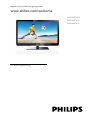 1
1
-
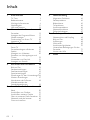 2
2
-
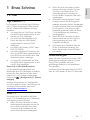 3
3
-
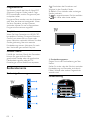 4
4
-
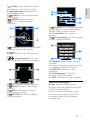 5
5
-
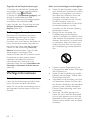 6
6
-
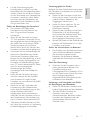 7
7
-
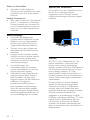 8
8
-
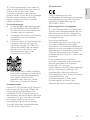 9
9
-
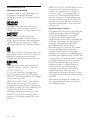 10
10
-
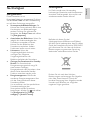 11
11
-
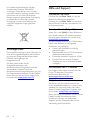 12
12
-
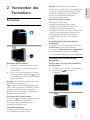 13
13
-
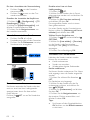 14
14
-
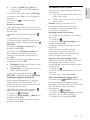 15
15
-
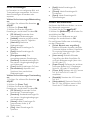 16
16
-
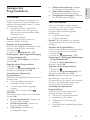 17
17
-
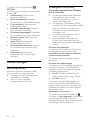 18
18
-
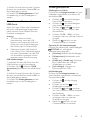 19
19
-
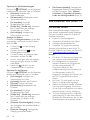 20
20
-
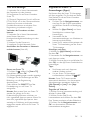 21
21
-
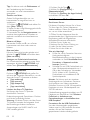 22
22
-
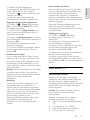 23
23
-
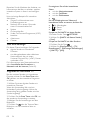 24
24
-
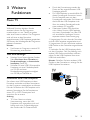 25
25
-
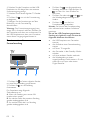 26
26
-
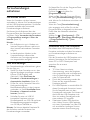 27
27
-
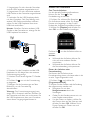 28
28
-
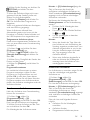 29
29
-
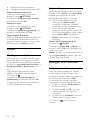 30
30
-
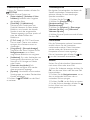 31
31
-
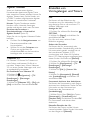 32
32
-
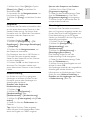 33
33
-
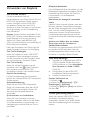 34
34
-
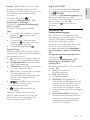 35
35
-
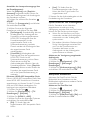 36
36
-
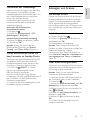 37
37
-
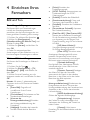 38
38
-
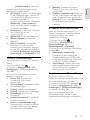 39
39
-
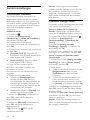 40
40
-
 41
41
-
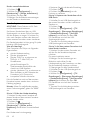 42
42
-
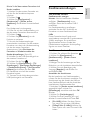 43
43
-
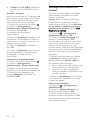 44
44
-
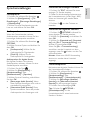 45
45
-
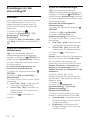 46
46
-
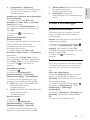 47
47
-
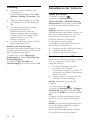 48
48
-
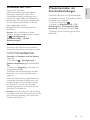 49
49
-
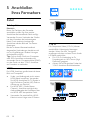 50
50
-
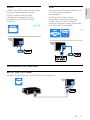 51
51
-
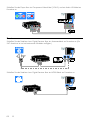 52
52
-
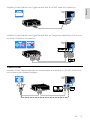 53
53
-
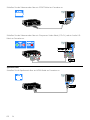 54
54
-
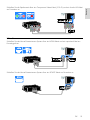 55
55
-
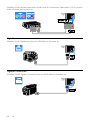 56
56
-
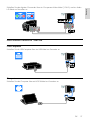 57
57
-
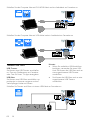 58
58
-
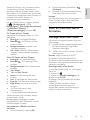 59
59
-
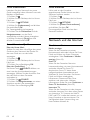 60
60
-
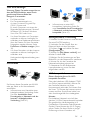 61
61
-
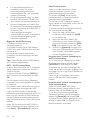 62
62
-
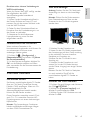 63
63
-
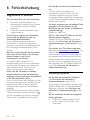 64
64
-
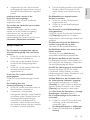 65
65
-
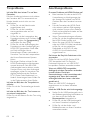 66
66
-
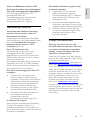 67
67
-
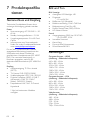 68
68
-
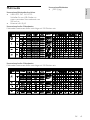 69
69
-
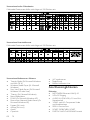 70
70
-
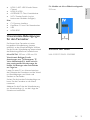 71
71
-
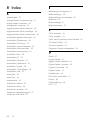 72
72
-
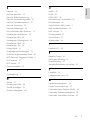 73
73
-
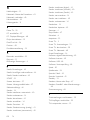 74
74
-
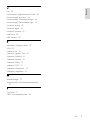 75
75
-
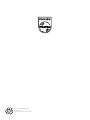 76
76
Philips 26PFL4007K/12 Benutzerhandbuch
- Kategorie
- LCD-Fernseher
- Typ
- Benutzerhandbuch
- Dieses Handbuch eignet sich auch für
Verwandte Artikel
-
Philips 42PFL3527K/02 Benutzerhandbuch
-
Philips 55PFL4908K/12 Benutzerhandbuch
-
Philips PFL5xx7K Benutzerhandbuch
-
Philips PFLSxx7K Benutzerhandbuch
-
Philips 55PFL5537K Benutzerhandbuch
-
Philips 22PFL4008K/12 Benutzerhandbuch
-
Philips 42PFL4307H Benutzerhandbuch
-
Philips 32PFL4037K/12 Benutzerhandbuch
-
Philips 42PFL3208K/12 Benutzerhandbuch
-
Philips 24PFL4228K Benutzerhandbuch
Andere Dokumente
-
Teleco Televisore Led TY2/24 Benutzerhandbuch
-
Teleco Televisore Led TY2/32 Benutzerhandbuch
-
Panasonic TX75HXW944 Bedienungsanleitung
-
Panasonic TX55GZW964 Bedienungsanleitung
-
Panasonic TX55GZ2000E Bedienungsanleitung
-
Buffalo LS-WVL LINKSTATION PRO DUO Bedienungsanleitung
-
Buffalo LS-WSXL : LINKSTATION™ MINI Bedienungsanleitung
-
Buffalo LS-WSGL Bedienungsanleitung